Хоча Excel є програмою для обробки чисел, часто доводиться вставляти математичні символи в документи Word. Текстовий процесор Microsoft дозволяє легко розміщувати звичайні дроби, наприклад, 1/2, 1/3, 3/4 тощо.
Word має функцію перевірки правопису та автовиправлення, яка автоматично редагує певний введений текст. Автовиправлення також застосовується до математичних дробів, введених через скісну риску, наприклад, 1/2 або 1/4. Для роботи такої функції її необхідно спершу увімкнути.
Увімкнути автоматичне форматування дробів у MS Word можна так:
Тепер спробуйте ввести 1/2 або 1/4 у Word. Програма автоматично відформатує ці дроби, коли ви натискаєте пробіл. Однак автоформатування працює лише з кількома звичайними дробами.
Ви можете розширити дроби, які Word автоматично перетворює на символи, на вкладці Math AutoCorrect у вікні AutoCorrect. Виберіть там параметр Використовувати правила математичної автозаміни за межами математичних регіонів. Введіть дріб із похилою рискою, як-от 1/5, у полі Замінити. Введіть символ дробу у поле З.
Для цього вам потрібно буде скопіювати та вставити математичний символ дробу з іншого джерела. Потім натисніть кнопку Додати.
Microsoft Word має утиліту Symbol, за допомогою якої можна вставляти спеціальні символи. Цей інструмент містить 12 знаків дробу, які можна вибрати для вставлення в документи.
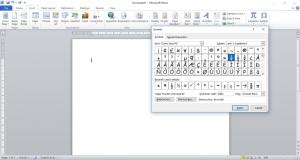
Ви можете вводити дроби за допомогою інструмента «Символ» так:
У Word також є інструмент формул Euqation, який дає змогу вводити математичні знаки в документи. Ви можете використовувати цей інструмент, щоб вставити будь-який потрібний дріб.
Ось як ви можете ввести дріб за допомогою інструмента Equation:
Інструмент Equation перетворить введене дробове значення на математичний знак частки. Цей знак дробу виглядає дещо інакше від знака, доданого за допомогою попереднього інструмента Symbol, оскільки чисельник розташований безпосередньо над знаменником, а між ними — пряма лінія.
Підписуйтесь на канал в Telegram та читайте нас у Facebook. Завжди цікаві та актуальні новини!